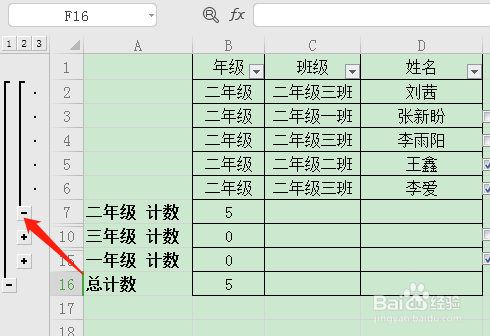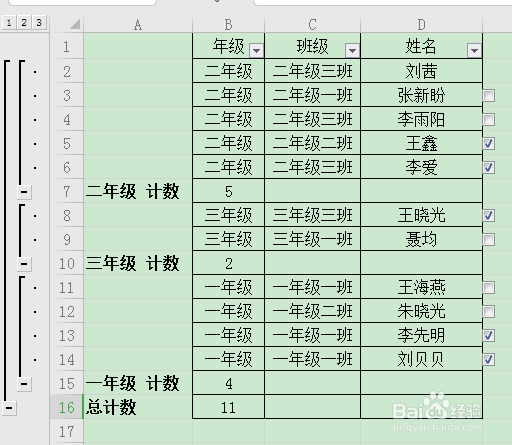1、【打开文件】:打开WPS表格文件,如图按年级分类汇总。
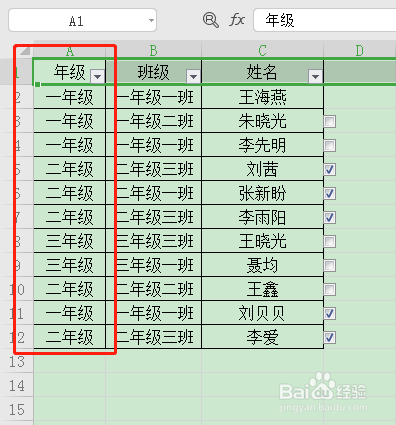
2、【排序】:鼠标放在需要排序的列任意一个单元格,右击选择排序,升序或者降序都可以。(最重要的一步!!!)

3、【全选】:把鼠标放在有文本的任意单元格内,使用快捷键Ctrl+A,全选表格。
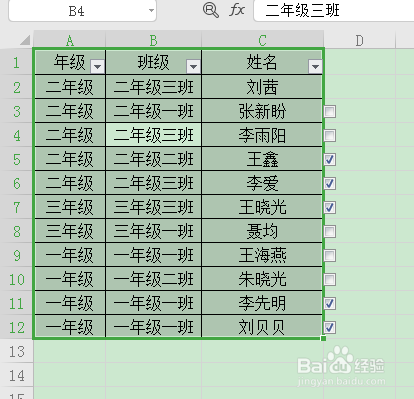
4、【数据】:全选之后,点击上方工具栏中的数据,选择分类汇总。
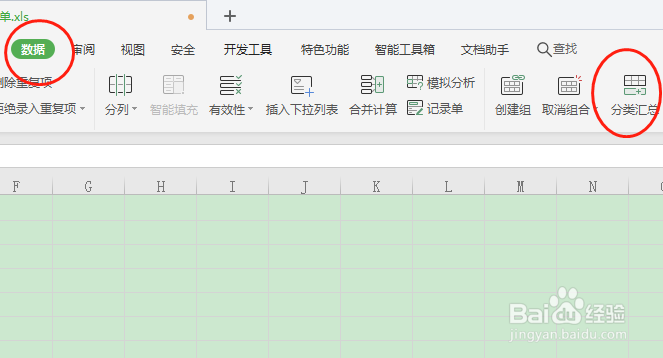
5、【分类字段】:在分类汇总页面,勾选分类字段,如图:年级,汇总方式:计数,选定汇总项:年级,点击确定。
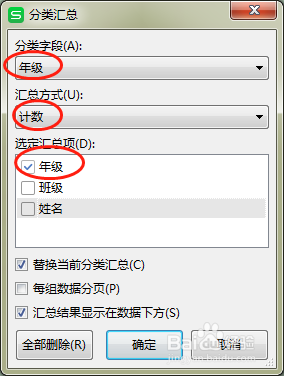
6、【完成】:返回表格,可以看到针对年级进行了汇总计数,点击左侧的123或者+和-分别进行查看。